Windows で MAC アドレスを見つける 7 つの方法

getmac、Get-NetAdapter などのコマンドを使用して、Windows で MAC アドレスを検索する方法。
プレゼンテーションを作成する必要がある場合は、おそらく Microsoft Office 生産性スイートの一部である PowerPoint を使用します。使用している PowerPoint のバージョンが不明な場合は、このガイドで確認方法を説明します。PowerPoint が古くて新しいものに切り替えたいという理由でこの情報を知りたい場合、または既に最新バージョンの PowerPoint を使用していることを確認したい場合は、この情報を確認する方法を次に示します。
コンテンツ
PowerPoint のバージョンを確認する方法
PowerPoint のバージョンを確認するには、いくつかの方法があります。PowerPoint は Microsoft Office スイートの一部であるため、そのバージョンは、使用している Office スイートのバージョンと同じです。つまり、たとえば、Microsoft Office 2019 を使用している場合は、PowerPoint 2019 も使用しているということです。Microsoft Office 2003 を使用している場合は、PowerPoint 2003 も使用しているということです。したがって、使用している PowerPoint のバージョンを知るには、所有している Office のバージョンを知る必要があります。このガイドでは、この情報を見つける方法をすべて説明しました。使用している Microsoft Office の正確なバージョンを見つけるための 5 つの方法.

Office 2019 で PowerPoint を読み込む
ただし、追加のチュートリアルを読む時間がない人もいます。したがって、あなたがそのうちの 1 人である場合は、どの Windows およびどの Microsoft Office バージョンでも最適に機能する方法を次に示します。
まず、Microsoft PowerPoint アプリを開きます。PowerPointの正確なバージョンを確認するには、バージョン情報ウィンドウにアクセスする必要があります。これを行うには、ウィンドウの左下隅にある[アカウント] ボタンをクリックまたはタップします。次に、右側にある [ PowerPoint について] をクリックまたはタップします。
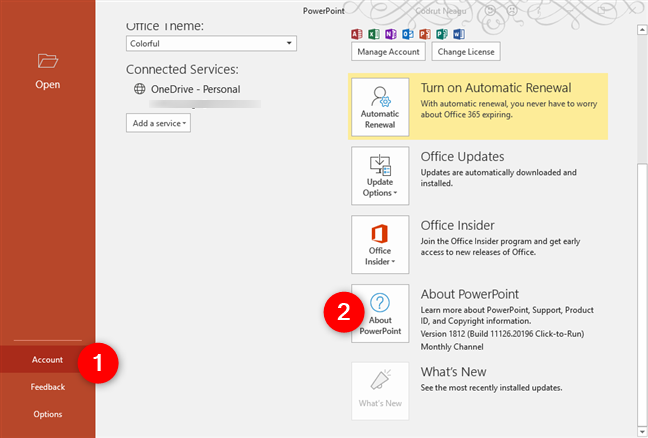
Microsoft Office 365 の PowerPoint について
開いたウィンドウで、PowerPoint の正確なバージョンを確認できます。
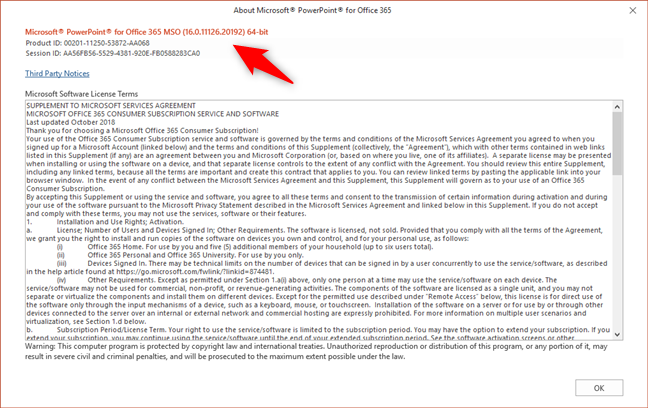
Microsoft Office 365 の PowerPoint のバージョン番号
[アカウント] ボタンが表示されない場合は、最初にプレゼンテーションを読み込みます。既存のプレゼンテーションを使用することも、新しいプレゼンテーションを今すぐ作成することもできます。次に、 [ファイル] ボタンを探します。それをクリックまたはタップしてから、[アカウント]オプションをクリックします。

PowerPoint 2016 の [ファイル] ボタン
ウィンドウの右側に、[ PowerPoint について] というボタンが表示されます。それをクリックまたはタップすると、[ Microsoft PowerPoint について]ウィンドウが読み込まれます。
最初に、使用している PowerPoint の正確なバージョンが表示されます。
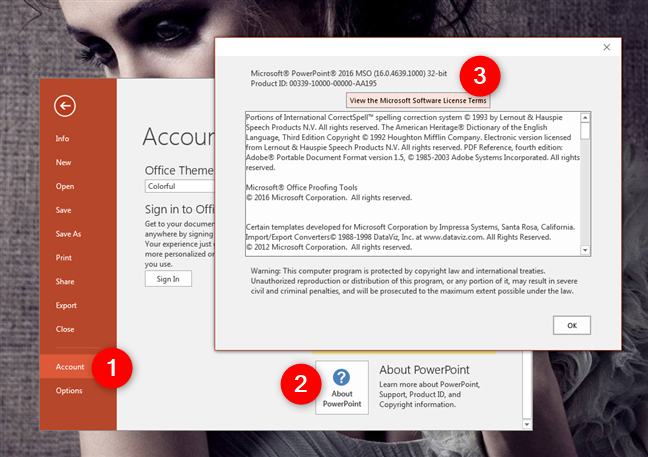
Microsoft Office 2016 の PowerPoint について
[ファイル] をクリックまたはタップしても [アカウント]オプションが表示されない場合は、[ヘルプ] をクリックまたはタップします。次に、右側に PowerPoint のバージョンが表示されます。このパスは Microsoft Office 2010 に固有のものであるため、PowerPoint 2010 バージョンを使用しています。
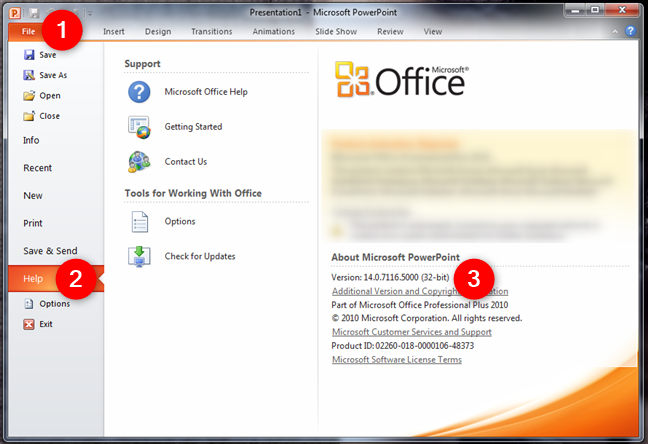
Microsoft Office 2010 の Microsoft PowerPoint について
PowerPoint のメイン インターフェイスの左上隅に丸い Office ボタンがある場合は、Microsoft Office 2007 を使用していることを意味します。この場合、PowerPoint 2007 バージョンを使用しています。[Office] ボタンをクリックまたはタップし、[ PowerPoint のオプション] をクリックまたはタップします。左側で [リソース]を選択します。
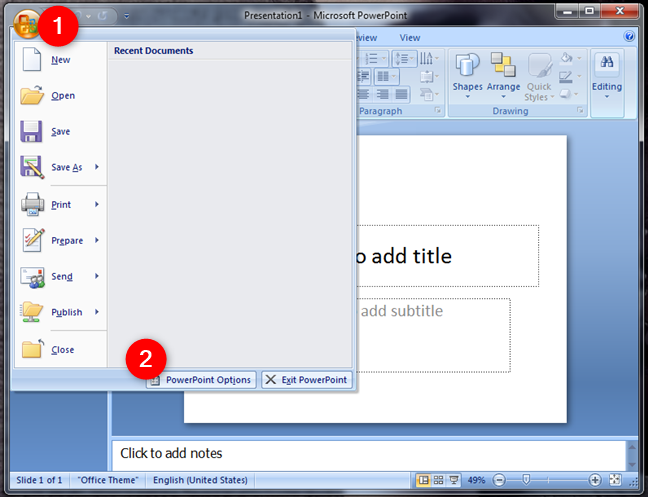
Microsoft Office 2007 の PowerPoint オプション
次に、ウィンドウの右側の [ Microsoft Office PowerPoint について]セクションで、PowerPoint アプリの正確なバージョンを確認できます。
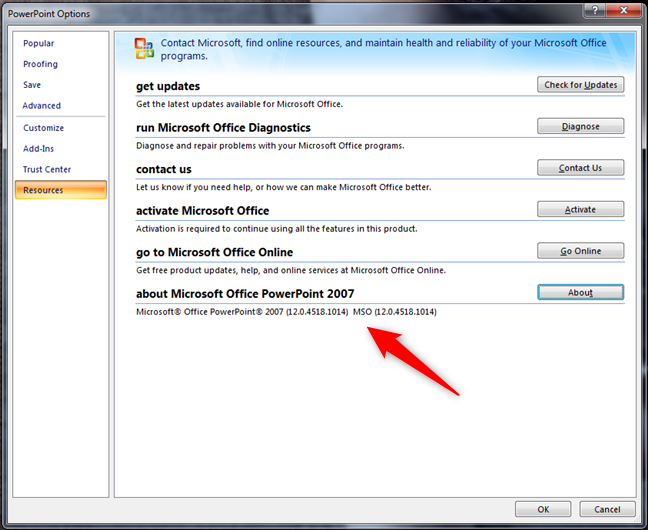
Microsoft Office パワーポイント 2007 について
PowerPoint にメニュー バーとツールバーがある場合は、PowerPoint 2003 以前のバージョンを使用しています。この場合、 [ヘルプ] メニューを開き、[ Microsoft Office PowerPoint について]エントリをクリックすると、正確なバージョンを確認できます。
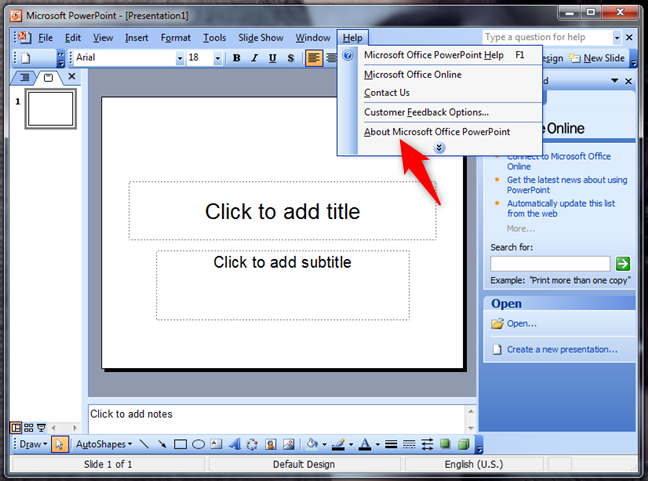
Office 2003 の Microsoft Office PowerPoint について
次に、[ Microsoft Office PowerPoint について]ウィンドウに、PowerPoint のバージョンに関するすべての詳細が表示されます。
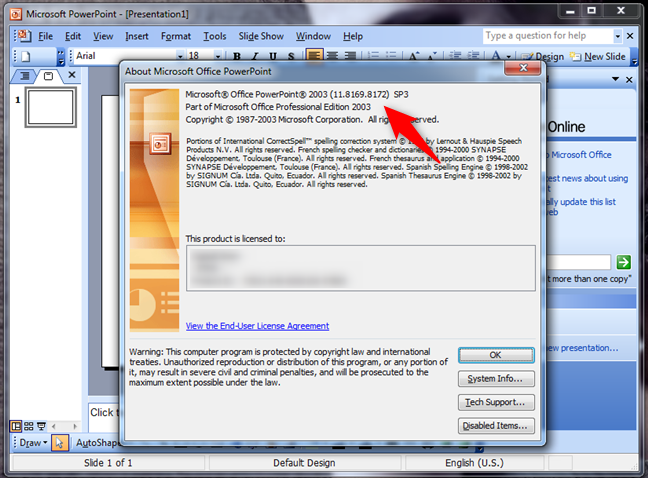
PowerPoint 2003 のバージョン情報
PowerPoint にはいくつのバージョンがありますか?
Windows オペレーティング システム用にリリースされた 12 のバージョンの PowerPoint がありました。
Microsoft PowerPoint の最新バージョンは何ですか?
Microsoft PowerPoint の最新バージョンは 16 です。PowerPoint 16 は 2015 年にリリースされ、Microsoft Office 2016 および Microsoft Office 2019 スイート、およびMicrosoft Office 365サブスクリプション プランの一部として提供されています。
最新バージョンの PowerPoint に更新するにはどうすればよいですか?
PowerPoint を最新バージョンに更新するには、Microsoft Office スイートを更新する必要があります。PowerPoint の最新バージョンは PowerPoint 16 であることに注意してください。つまり、Microsoft Office 2016 または Microsoft Office 2019 を購入するか、Microsoft Office 365 プランのいずれかに加入する必要があります。
お使いのバージョンの PowerPoint は見つかりましたか?
使用している PowerPoint のバージョンを特定できましたか? 思ったほど簡単でしたか?PowerPoint を更新して新しい Microsoft Office スイートに移行したいので、この情報を探しましたか? 何か質問がありますか?以下のコメントセクションで、フィードバックをお待ちしております。
getmac、Get-NetAdapter などのコマンドを使用して、Windows で MAC アドレスを検索する方法。
資格情報マネージャーとは何ですか? Windows がパスワードをどのように保存しますか? それを使用して保存されたパスワードを表示、編集、または削除する方法は?
Windows サンドボックスを構成する方法、フォルダーを共有する方法、アプリとスクリプトを実行する方法、ネットワークを有効または無効にする方法。
Windows サービスの依存関係を確認し、スタートアップの種類を変更する方法を解説します。
PC と Web ブラウザーまたはスマートフォンの Tether モバイル アプリを使用して、TP-Link Wi-Fi 6 ルーターのファームウェアをアップグレードする方法。
iPhone に PUK コードを入力して、新しい SIM PIN コードを作成し、それを使用して iPhone のロックを解除する方法。
Android データセーバーとは Android でデータセーバーを有効にする方法。アプリをホワイトリストに登録して無制限のデータを使用する方法。データセーバーをオフにする方法。
さまざまな無料アプリを使用して、任意のファイル拡張子と任意のサイズのランダム ファイルを Windows で作成する方法。
Windows でゲームをプレイする際に、Radeon Software オーバーレイ (ALT+R) を無効にする方法を解説します。
キーボード、Windows 10 のクイック アクション、設定アプリなどを使用して、Windows 10 で輝度を上げたり下げたりする方法。
Google Chrome、Mozilla Firefox、Opera、および Microsoft Edge でモバイル ブラウザー エミュレーターを有効にして使用する方法。モバイルブラウザエミュレータ
Windows 11 で ftp をネットワーク ドライブとしてマップする方法。ファイルエクスプローラーからアクセス可能なネットワーク共有とネットワークの場所をマップする方法について詳しく解説します。
Audacity を使用してオーディオ ファイルをリバースし、曲を逆方向に再生し、バックマスクされたメッセージを発見する方法をご覧ください。
ルーターの初期設定時または初期設定後に、Tether モバイル アプリから TP-Link ID を追加または作成する方法。
Windows 10 で DHCP リース時間を確認および変更する方法について詳しく解説します。DHCPリース時間を理解し、設定を最適化しましょう。
Samsung の携帯電話で Galaxy AI を使用する必要がなくなった場合は、非常に簡単な操作でオフにすることができます。 Samsung の携帯電話で Galaxy AI をオフにする手順は次のとおりです。
InstagramでAIキャラクターを使用する必要がなくなったら、すぐに削除することもできます。 Instagram で AI キャラクターを削除するためのガイドをご紹介します。
Excel のデルタ記号 (Excel では三角形記号とも呼ばれます) は、統計データ テーブルで頻繁に使用され、増加または減少する数値、あるいはユーザーの希望に応じた任意のデータを表現します。
すべてのシートが表示された状態で Google スプレッドシート ファイルを共有するだけでなく、ユーザーは Google スプレッドシートのデータ領域を共有するか、Google スプレッドシート上のシートを共有するかを選択できます。
ユーザーは、モバイル版とコンピューター版の両方で、ChatGPT メモリをいつでもオフにするようにカスタマイズすることもできます。 ChatGPT ストレージを無効にする手順は次のとおりです。
デフォルトでは、Windows Update は自動的に更新プログラムをチェックし、前回の更新がいつ行われたかを確認することもできます。 Windows が最後に更新された日時を確認する手順は次のとおりです。
基本的に、iPhone で eSIM を削除する操作も簡単です。 iPhone で eSIM を削除する手順は次のとおりです。
iPhone で Live Photos をビデオとして保存するだけでなく、ユーザーは iPhone で Live Photos を Boomerang に簡単に変換できます。
多くのアプリでは FaceTime を使用すると SharePlay が自動的に有効になるため、誤って間違ったボタンを押してしまい、ビデオ通話が台無しになる可能性があります。
Click to Do を有効にすると、この機能が動作し、クリックしたテキストまたは画像を理解して、判断を下し、関連するコンテキスト アクションを提供します。
キーボードのバックライトをオンにするとキーボードが光ります。暗い場所で操作する場合や、ゲームコーナーをよりクールに見せる場合に便利です。ノートパソコンのキーボードのライトをオンにするには、以下の 4 つの方法から選択できます。
Windows を起動できない場合でも、Windows 10 でセーフ モードに入る方法は多数あります。コンピューターの起動時に Windows 10 をセーフ モードに入れる方法については、WebTech360 の以下の記事を参照してください。
Grok AI は AI 写真ジェネレーターを拡張し、有名なアニメ映画を使ったスタジオジブリ風の写真を作成するなど、個人の写真を新しいスタイルに変換できるようになりました。
Google One AI Premium では、ユーザーが登録して Gemini Advanced アシスタントなどの多くのアップグレード機能を体験できる 1 か月間の無料トライアルを提供しています。
iOS 18.4 以降、Apple はユーザーが Safari で最近の検索を表示するかどうかを決めることができるようになりました。




























